Acer Aspire S3-331 User Manual Page 1
Browse online or download User Manual for Unknown Acer Aspire S3-331. Acer Aspire S3-331 Quick Start Guide
- Page / 9
- Table of contents
- BOOKMARKS




Summary of Contents
Aspire 筆記型電腦系列快速使用指南產品註冊第一次使用本產品時,建議您先完成產品註冊。完成註冊可以獲得許多好處,包括:• 由我們訓練有素的人員為您提供更快速的服務。• 獲得成為 Acer 社群成員的資格:可以收到我們的促銷資訊,並參加客戶調查活動。• 收到來自 Acer 的最新消息。趕快完
產品型號:_________________________________________產品序號:_________________________________________購買日期:_________________________________________購買地點:_______
3繁體中文初步設定首先,感謝您選擇 Acer 筆記型電腦,其會是滿足您行動運算需求的最佳首選。使用指南為協助您順利使用 Acer 筆記型電腦,我們特地設計了以下的使用指南:首先,設定海報可協助您開始設定您的電腦。本 「快速使用指南」介紹本電腦的基本特性和功能。有關本電腦如何幫助您提高效率的更多資訊,
4繁體中文Acer 筆記型電腦導覽在依照設定海報中所提及的說明完成電腦的設定之後,就讓我們為您展示一下全新 Acer 筆記型電腦的各項功能吧!螢幕檢視#圖示 項目 說明1顯示螢幕 顯示電腦的輸出資訊。2網路攝影機 網路攝影機,用於進行視訊通訊。
5繁體中文鍵盤檢視#圖示 項目 說明1電源按鈕 開啟和關閉電腦。2麥克風 內建的麥克風,用於錄音。3鍵盤可用來將資料輸入電腦。注意:請勿使用鍵盤保護套或類似護蓋,因為鍵盤設計包含可用於冷卻的散熱孔。4觸控板 觸控感應式移動游標裝置。觸控板和選取按鍵屬於同一個平面。用力按下觸控板可執行左鍵的功能。用力
6繁體中文後視圖注意:電腦後方的小洞也是天線組件的一部分。請勿將任何物體插入小洞內。USB 3.0 資訊• 相容於 USB 3.0 和較舊的裝置。• 如需達到最佳效能,請使用具 USB 3.0 認證的裝置。• 使用 USB 3.0 規格 (SuperSpeed USB)。左視圖#圖示 項目 說
7繁體中文右視圖底視圖#圖示 項目 說明1二合一讀卡機可安裝一張 Secure Digital (SD 或 SDHC) 記憶卡或一張 MultiMediaCard (MMC)。注意:若要取出記憶卡,只要將記憶卡自插槽處拉出。#圖示 項目 說明1電池重設孔用迴紋針插入這個小孔並下壓四秒,可重設電腦 (
8繁體中文環境連線至網際網路電腦的無線連線依預設為開啟。Windows 會在設定期間偵測可用的網路並顯示清單。選取網路,輸入密碼 ( 如果需要的話 )。若要開啟或關閉電腦的藍牙或無線連線,請按下 <Fn+F3>,開啟 Launch Manager。注意:按一下開啟,啟用無線 / 藍牙連線
9繁體中文電腦便會進入睡眠模式。當處於睡眠模式時,電源指示燈 LED 會閃爍橘色。進入睡眠模式超過特定時間後,電腦會自動進入熟睡模式,以保留電池電力。當電腦進入熟睡模式時,電源指示燈 LED 將會熄滅。電池續航力在此狀態下可持續長達 80 天。掀開上蓋,或按下任意鍵,即可將電腦從熟睡或睡眠模式中喚醒
More documents for Unknown Acer Aspire S3-331



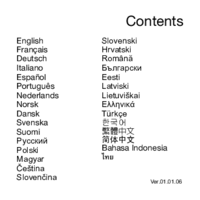




























 (8 pages)
(8 pages) (2 pages)
(2 pages) (8 pages)
(8 pages) (33 pages)
(33 pages) (2 pages)
(2 pages) (9 pages)
(9 pages) (2 pages)
(2 pages)







Comments to this Manuals